請問 工程師:
1. 走勢圖右下角功能-選單功能 可以設定自已的排序 然後固定嗎?
因為功能選項很多 有時要找需要點花時間
平常只固定看幾種功能 但有時因一大串功能 找的時候很花時間
所以可以不知可否讓使用者自己排序後 然後固定順序
如果只是固定看幾個特殊功能的人 將其常用選項排在前方
使用時只要點下方的框框就很方便 不需要再拉前拉後尋找 可優化功能!
2. 另外有關技術分析圖換檔操作功能
比如說我的自選股第一檔是 2330 照順序第二檔是 2303
如果我看完2330的K線圖後 假設要換看第二檔2303
必須退出2330K線圖後 回自選股頁面 再按2303 進入走勢圖 再按K線圖進入
這樣多了很多步驟
之前曾經用過一家的軟體 可以直接按下一頁 PAGE DOWN 或按滑鼠滾輪前後即可
看完自選股第一檔的K線圖後 直接按滑鼠或PAGE DOWN 就可看自選股下一檔的K線圖
非常方便 不需要退出後 點個股 再進入另一檔個股K線圖後
這樣若每天在看自選股的K線圖時會相當方便 節省很多時間
是否可評估一下 此功能是否可增加?
謝謝您!



.jpg?width=50&crop=0,0,50,50)

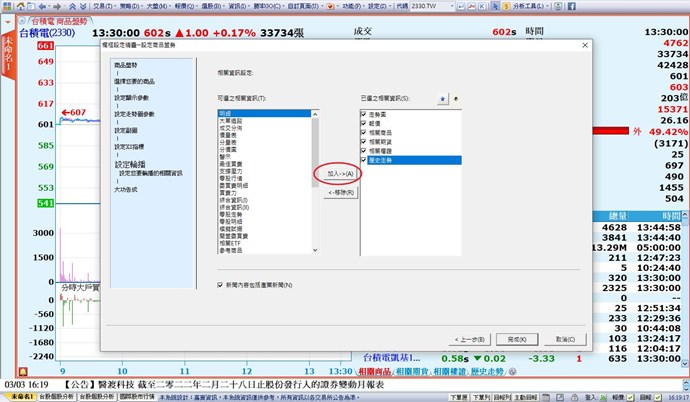


2 評論